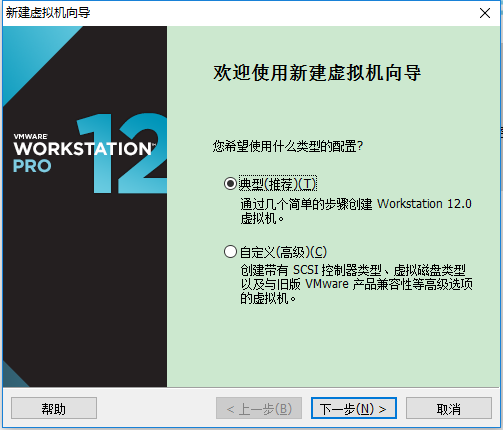Ubuntu(烏班圖)是一個以桌面應用為主的Linux操作系統,不太懂可以自行百度哦!這裡就不做太多介紹了,有興趣的可以玩下哦。先讓我們看看Ubuntu的桌面圖片:

本人安裝Ubuntu使用的是VMware虛擬機,體檢下還是一個不錯的選擇,當然如果你想體驗的效果更好的話;也可以選擇重裝系統,但是我還是比較推薦使用虛擬機,好了,下面直接進入正題。
安裝Ubuntu
下面給出VMware虛擬機下載鏈接
http://pan.baidu.com/s/1slGdNNB
安裝虛擬機成功後,我們還要下載Ubuntu的.iso鏡像文件
http://www.ubuntu.com/download/desktop
打開VMware,文件 - 新建虛擬機

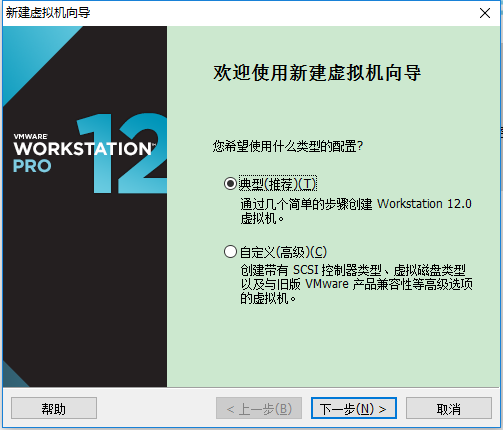

選擇下載好的.iso鏡像文件路徑




至此,虛擬機就配置成功了,接下來只要耐心的等待啟動了。
安裝JDK
首先我們要到oracle(甲骨文) 下載JDK
Linux JDK 下載
下載完成後,我們在桌面打開Ubuntu終端機(桌面右擊或者快捷鍵Ctrl+Alt+T):


~$ ,如果你的控制台顯示的是這個符號,說明當前還沒有
root權限,下面給出命令獲取
root。
[code]輸入 sudo su
# 說明已經獲取到root
解壓JDK後 對profile進行配置
[code]輸入命令:vim /etc/profile

添加JAVA_HOME路徑
[code]export JAVA_HOME=/xxx/xxxx/jdk1.8.0_91
該目錄是你JDK解壓後的目錄

添加JRE路徑
[code]export JRE_HOME=/xxx/xxxx/jdk1.8.0_91/jre
配置CLASSPATH路徑
[code]export CLASSPATH=.:$CLASSPATH:$JAVA_HOME/lib:$JRE_HOME/lib
配置PATH路徑
[code]export PATH=$PATH:$JAVA_HOME/bin:$JRE_HOME/bin

下面通過命令讓之前輸入的命令生效
[code]source /etc/profile

通過上面的操作,我們就把JDK環境配置好了,下面我們檢驗一下是否配置沒有問題。
[code]java -version 查看JDK版本

這樣 JDK就配置好了
下載 SDK
SDK下載地址

下載完成後將其解壓,記住解壓後的路徑。
Android Studio 安裝
Android Studio 下載鏈接
先解壓後,找到 bin/studio.sh,打開修改 jdk路徑,否則會提示找不到jdk路徑;加上一行並且保存就可以了。
[code]JAVA_HOME="JDK路徑"

運行Android Studio , 到android-studio/bin 目錄下
右擊打開終端模擬器,執行下面命令。
[code]./studio.sh 打開Android Studio


打開Studio後,我們就要配置SDK了 Configure


選擇之前下載的SDK路徑就可以了,接下來就可以開心的寫代碼了。